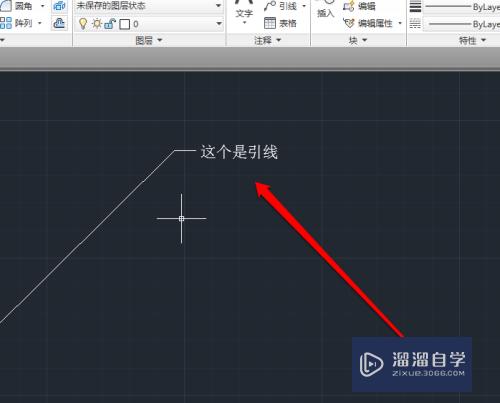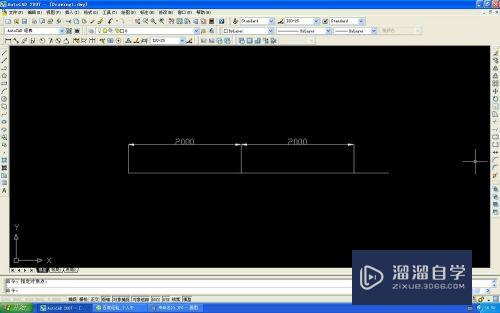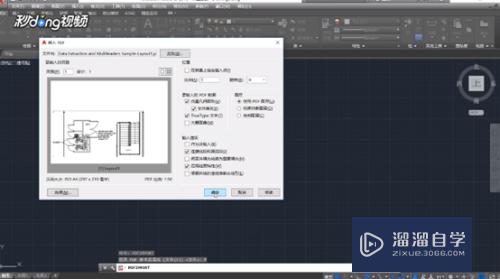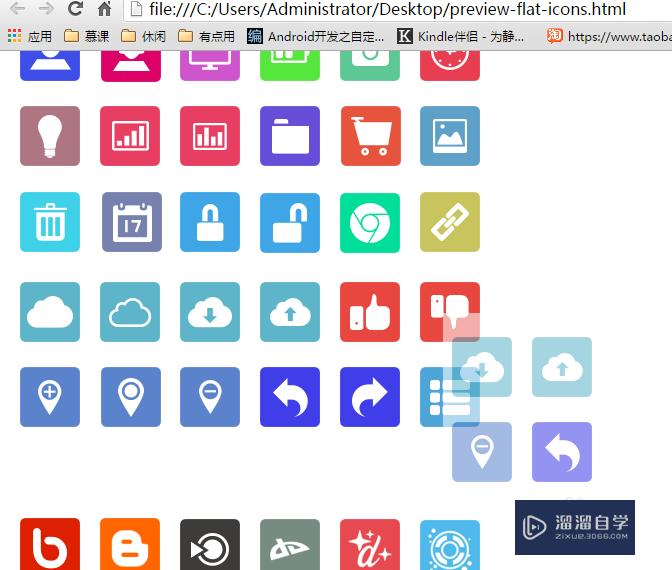PS抠图后的白边怎么去掉(ps抠图后的白边怎么去掉)优质
平时在使用PS进行设计图纸。或者进行人像修图的时候。经常会需要使用到抠图工具。但是抠图完毕之后。会有一个白边。那么PS抠图后的白边怎么去掉?下面这个方法来轻松解决。
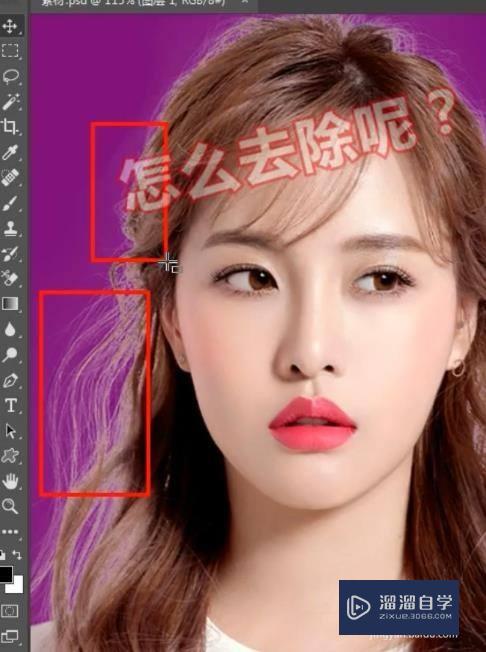
工具/软件
硬件型号:机械革命极光Air
系统版本:Windows7
所需软件:PS 2016
方法/步骤
第1步
首先新建图层。然后右击创建剪贴门板
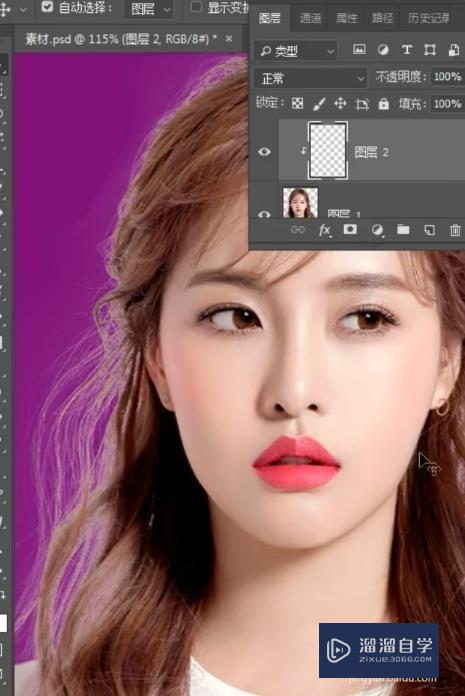
第2步
接下来把混合模式改为强光。选择吸管工具吸取头发颜色
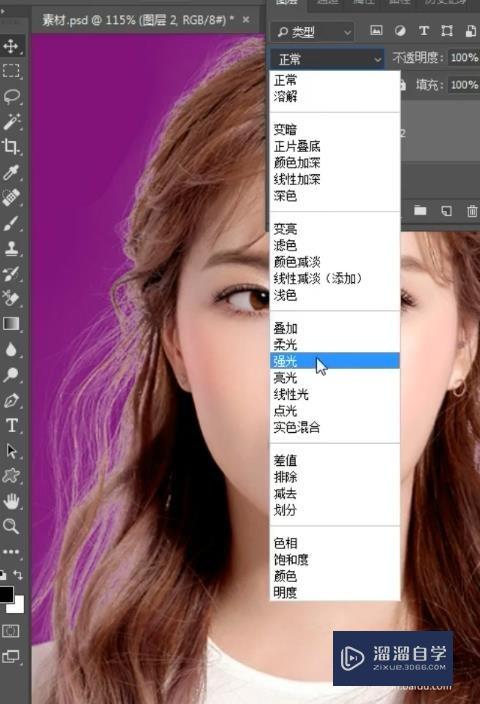
第3步
最好使用画笔工具涂抹头发白边。这样白边就清除了
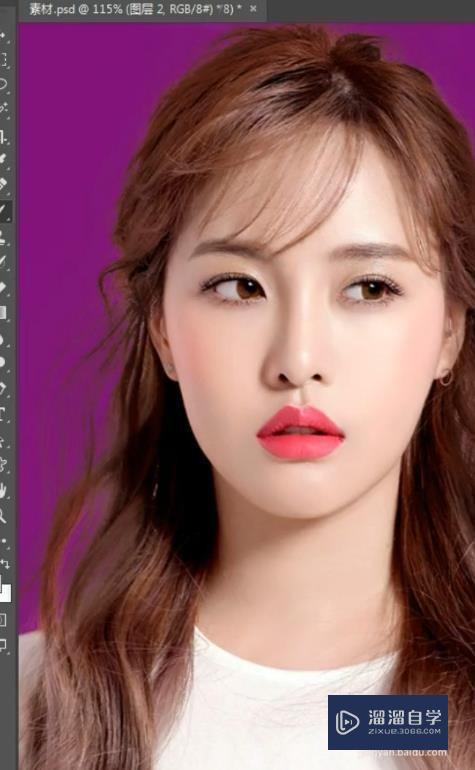
以上关于“PS抠图后的白边怎么去掉(ps抠图后的白边怎么去掉)”的内容小渲今天就介绍到这里。希望这篇文章能够帮助到小伙伴们解决问题。如果觉得教程不详细的话。可以在本站搜索相关的教程学习哦!
更多精选教程文章推荐
以上是由资深渲染大师 小渲 整理编辑的,如果觉得对你有帮助,可以收藏或分享给身边的人
本文标题:PS抠图后的白边怎么去掉(ps抠图后的白边怎么去掉)
本文地址:http://www.hszkedu.com/58518.html ,转载请注明来源:云渲染教程网
友情提示:本站内容均为网友发布,并不代表本站立场,如果本站的信息无意侵犯了您的版权,请联系我们及时处理,分享目的仅供大家学习与参考,不代表云渲染农场的立场!
本文地址:http://www.hszkedu.com/58518.html ,转载请注明来源:云渲染教程网
友情提示:本站内容均为网友发布,并不代表本站立场,如果本站的信息无意侵犯了您的版权,请联系我们及时处理,分享目的仅供大家学习与参考,不代表云渲染农场的立场!